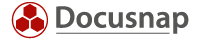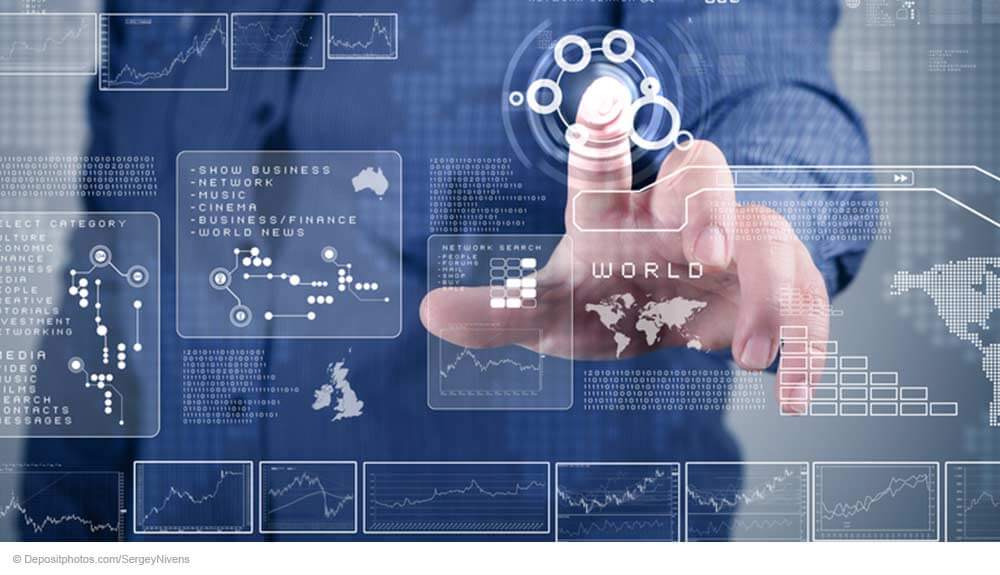Zuletzt aktualisiert: Fr, 22. November 2019
Die Installation von Docusnap selbst geht schnell von der Hand. Sollen später weitere Mitarbeiter auf Docusnap zugreifen, legen Sie die Installationsdatei gleich auf dem Fileserver im Dokumentationsverzeichnis ab. Dann können später alle von der gleichen Quelle aus installieren. Haben Sie nicht die aktuellste Version verfügbar, dann wird direkt nach der Installation auf die aktuellste Version geprüft. Speichern Sie die Installationsdatei direkt im Dokumentationsordner, dann hätten Sie diese bei Bedarf auch im Notfall zur Verfügung.
Starten Sie dann das Installationsprogramm und gehen die Schritte des Assistenten durch. Nach erfolgter Installation müssen Sie noch die Anwendung über den Konfigurationsassistenten einrichten. Als Zieldatenbank wählen Sie den SQL Server, den Sie im vorherigen Projektschritt vorbereitet haben. Im Laufe der Grundkonfiguration können Sie auch gleich die Verschlüsselung für den Passwortcontainer und den Docusnap Server für die spätere Zeitsteuerung für Inventarisierungsaufträge aktivieren und konfigurieren. Dann stehen Ihnen diese Funktionen im weiteren Projektverlauf zur Verfügung.
Docusnap Server einrichten
Möchten Sie in Zukunft Inventarisierungen oder Berichterstellungen automatisieren und dafür eine Zeitplanung einrichten, müssen Sie dafür den Docusnap Server einrichten. Für andere Funktionen müssen Sie dieses Produkt nicht einrichten. Es handelt sich bei Docusnap nicht um eine 3-tier Installation, sondern um eine Rich-Client-Installation. Alle Docusnap Installationen in Ihrem Unternehmen verbinden sich direkt mit der Datenbank. Im Docusnap Server liegt soweit keine Anwendungslogik. Möchten Sie Docusnap zunächst einfach nur installieren und eine erste Inventarisierung durchlaufen lassen, können Sie diesen Punkt zunächst überspringen.
Möchten Sie den Docusnap Server verwenden, sollten Sie den entsprechenden Dienst im Windows Dienstmanager gleich auf einen anderen Account umstellen. Lassen Sie diesen nicht unter System-Rechten laufen. Sie können hier einen Account verwenden, der auf allen Windowssystemen Rechte zum Auslesen per WMI hat. Für detaillierte Informationen zur Installation wird an dieser Stelle auf das Benutzerhandbuch von Docusnap verwiesen.
Zugriffsrechte verwalten
In Docusnap können verschiedene Benutzer und Rollen angelegt werden. Darüber lassen sich Zugriffsrechte steuern, damit nicht jeder Mitarbeiter immer an alle Informationen kommt. Je nach Umgebung kann diese Funktion interessant sein. Sind Sie alleine in der IT bzw. der Einzige, der auf die Datenbank zugreift, brauchen Sie keine Maßnahmen zu ergreifen.
Achten Sie darauf, dass Sie sich in der Benutzerverwaltung nicht selbst aussperren. Legen Sie sich vielleicht temporär einen universellen Benutzer mit allen Rechten an, wenn Sie die Benutzerverwaltung einrichten. Sie können auch Benutzerkonten aus Active Directory mit Docusnap-Anwendern verknüpfen. Dies erleichtert die Verwaltung.